Tutorial: Diseño de Mapas
6. Diseño de una composición
Ahora que ha proporcionado un poco de contexto de los resultados del análisis, crea un nuevo diseño de composición y configuración de la página.
1. Primero abre un nuevo diseño de impresión. Hay tres formas para hacer esto:
- Desde la barra de menú, seleccióna Project | New Print Layout
- Da un Click en el botón Nuevo diseño de composición (New Print Layout)

- Usa el atajo del teclado
Ctrl + P.
2. Nombra a la composición como Rur Catchment.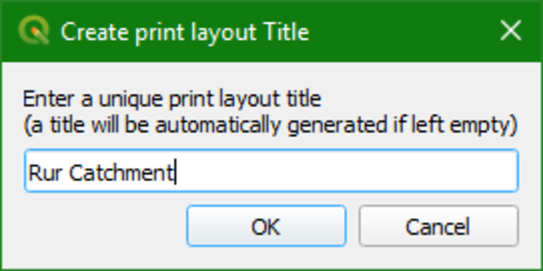
3. Da Click en OK. Un nuevo diseño de composición se abrirá. Aquí es donde elaboras tu mapa.
El diseño de impresión es una ventana con muchas herramientas que te permiten crear un mapa. Para obtener información acerca del diseño de composición, consulta QGIS manual. La ventana principal del diseñador despliega una pieza de papel sobre la que el mapa se diseñará. Hay botones a lo largo del lado izquierdo de la ventana que permite agregar varios elementos al mapa: barra de escala, foto, texto, formas, tabla de atributos, etc. Considera que cada elemento agregado al canvas del mapa se convertirá en un objeto gráfico que puede moverse, redimensionarse y manipulado cuando se selecciona por la pestaña Item Properties en el lado derecho de la composición. En la parte superior hay botones para exportar la composición, navegación dentro de la composición y algunas herramientas gráficas (agrupar/desagrupar, etc.) como se muestra en la figura inferior.
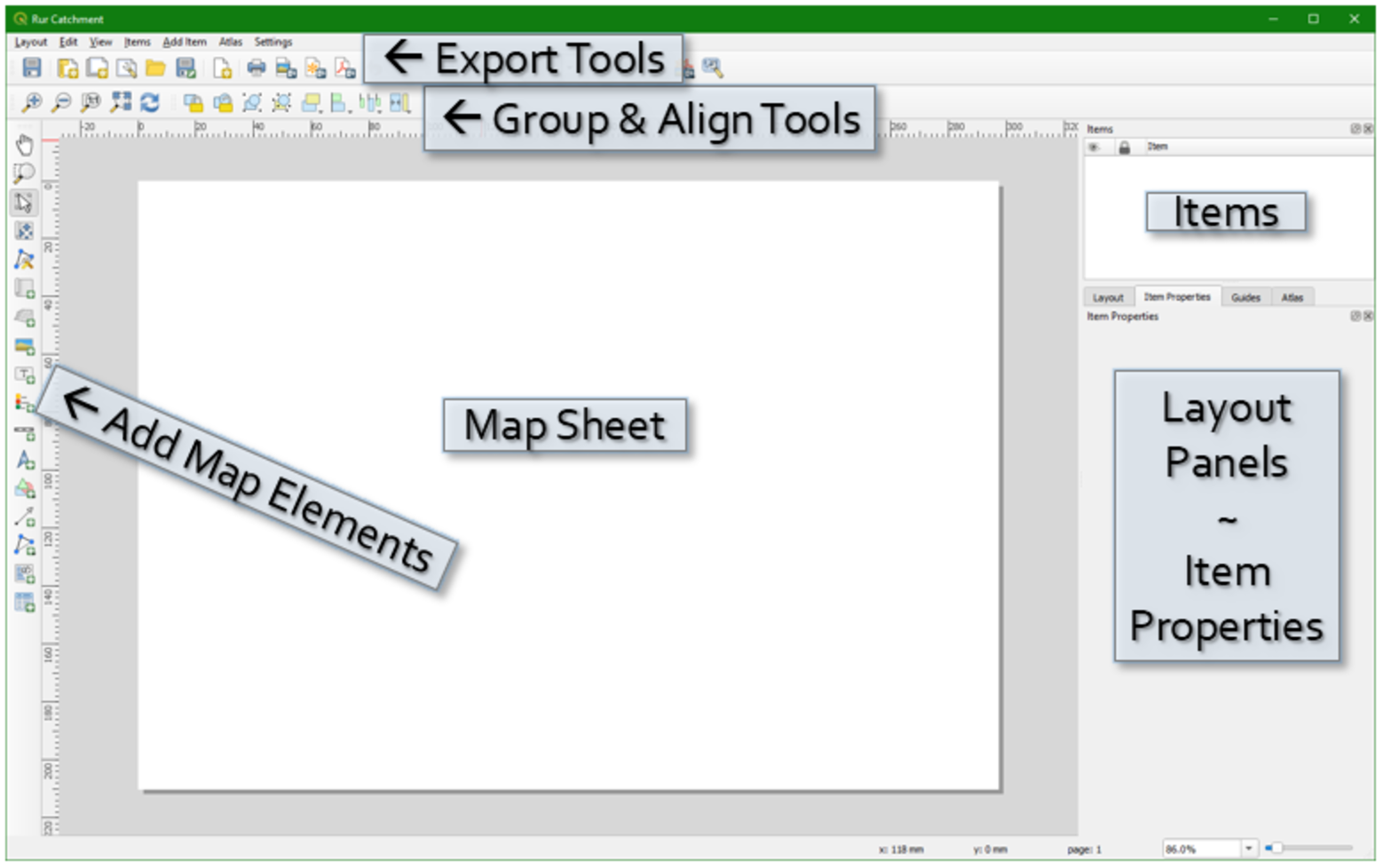
4. Para establecer el tamaño de la hoja, haz un click derecho sobre la página en blanco y escoge las propiedades de la página (Page Properties). En este punto, puedes especificar los detalles sobre la composición en general. QGIS tiene por defecto un tamaño A4 . No es necesario cambiar el tamaño de la página porque se utilizará así.
Los diseño de composición en QGIS permite agregar tantas páginas como desees para un documento de mapa. También puede tener páginas de distinto tamaño y orientaciones. Incluso en diferentes CRS desde el canvas del mapa principal.
5. Indica la orientación a Portrait.
Nota: Al guardar con el botón de "guardar" en un diseño de composición se guardará todo el proyecto de mapa.